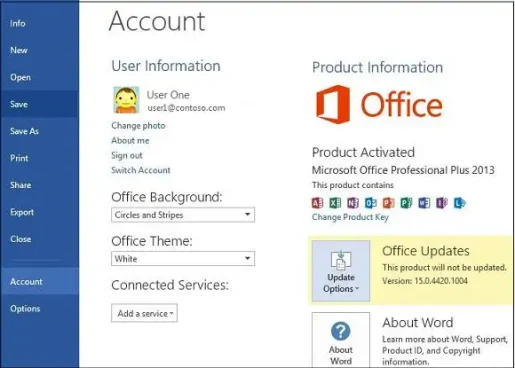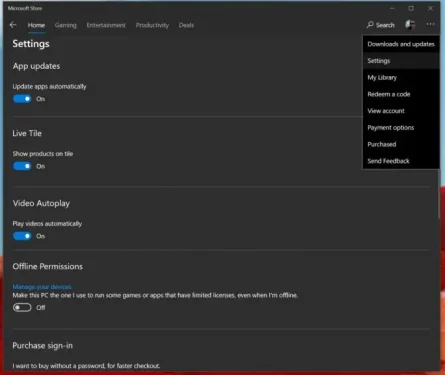Kako upravljati ažuriranjima za Office 365
Ako ne volite da primate automatska ažuriranja u sistemu Office 365, postoji jednostavan način da ih onemogućite i upravljate njima. Evo kako.
- Otvorite bilo koju aplikaciju Office 365
- Idite na listu datoteka, a zatim odaberite račun
- Kliknite na Opcije računa
- Kliknite na Opcije ažuriranja
- Kliknite na strelicu prema dolje i odaberite Onemogući ažuriranja
Jedna od prednosti posjedovanja Pretplata na Office 365 Uvijek imajte ažurirane verzije osnovnih Office 365 aplikacija. Međutim, ako niste ljubitelj automatskih ažuriranja, vrlo je lako isključiti ili upravljati postavkama. U ovom vodiču ćemo vam pokazati kako tačno to možete učiniti.
Ako instalirate preko klasičnog exe instalatera
Ako na vašem računaru nema unapred instaliran Office 365 kao Microsoft Store aplikacija ili ako morate ručno da preuzmete Office preko veb pretraživača, onemogućavanje Office 365 automatskih ažuriranja je dugotrajan zadatak. Prvo ćete morati da otvorite bilo koju Office 365 aplikaciju i meni datoteku zatim odaberite račun. U donjem desnom uglu tada ćete primijetiti opciju za Opcije ažurirati. Trebat ćete kliknuti na to, a zatim odabrati strelicu prema dolje. Ovdje ćete imati dvije opcije za izbor. Mi ćemo vam to opisati u nastavku, ali ćete htjeti odabrati opciju Onemogući ažuriranja Zatim kliknite na dugme “ Da " .
- Ažurirati sada: Za provjeru ažuriranja
- Onemogući ažuriranja: bice Onemogući ažuriranja Sigurnost, performanse i pouzdanost
- Pogledajte ažuriranja: To će vam omogućiti da vidite ažuriranje koje ste već instalirali.
Važno je napomenuti da ako idete ovim putem, samo onemogućujete performanse automatskih ažuriranja sigurnosti i pouzdanosti. Ne onemogućavate velika ažuriranja za nove verzije sistema Office, na primer sa Office 2016 na Office 2019, kao što je pokriveno vašom pretplatom. Da biste to učinili, morat ćete posjetiti Windows Update Settings svoje i kliknite Napredne opcije , i poništite odabir opcije Primajte ažuriranja za druge Microsoft proizvode kada ažurirate Windows.
Ako ste instalirali preko Microsoft Store-a
Sada, ako koristite neku od Office 365 aplikacija unapred instaliranih na vašem računaru, koje se obično nalaze u Microsoft Store-u, proces će biti malo drugačiji. Prvo će vam trebati Zatvorite sve svoje Office aplikacije , a zatim posjetite Microsoft Store. Odatle ćete morati da dodirnete kod … koja se pojavljuje pored vaše profilne slike. Dalje, izaberite Postavke Zatim provjerite je li prekidač isključen Automatski ažurirajte aplikacije .
Imajte na umu da ćete ovim putem sada morati ručno upravljati svim ažuriranjima aplikacija tako što ćete otići na Preuzimanja i ažuriranja I odaberite sve aplikacije koje želite ažurirati. Isključivanje automatskog ažuriranja aplikacija iz Microsoft Store-a ne utiče samo na Office 365 aplikacije već i na standardne aplikacije na vašem sistemu, kao što su traka za igre, kalendar, aplikacije za vremensku prognozu i još mnogo toga.
Ne vidite ove opcije? Evo zašto
U slučaju da ne vidite ove opcije, postoji razlog za to. Vaša verzija Office 365 može biti pokrivena količinskim licenciranjem, a vaša kompanija koristi grupnu politiku za ažuriranje ureda. Ako je to slučaj, obično ćete biti dodijeljeni u skladu s pravilima koja postavlja vaše IT odjeljenje. To znači da ste možda već bili isključeni iz automatskih ažuriranja, jer će vaš IT odjel obično prvo testirati ažuriranja prije nego što odluči hoće li ih uvesti svima ili ne. Ovo je obično najsigurniji način, koji osigurava iskustvo visokog kvaliteta za sve koji su obuhvaćeni Office 365 planovima vaše kompanije.